Bandicam 是螢幕錄製的好選擇嗎?
我們總是想永遠捕捉並保留一些美好而具體的時刻。我們在看電影時可能會被一些富有表現力的情節深深吸引,有的可能會反覆重播,甚至記錄下一些精彩的片段。有時我們想從影片中提取一些令人驚嘆的情節,以便在 Instagram 和 YouTube 等社交媒體上分享。 Bandicam是受歡迎的螢幕錄影軟體之一,可以成為我們的選擇之一。本文將詳細介紹 Bandicam 的評論 包括關鍵功能、價格、系統需求及其替代方案。相信您看完本文後可以輕鬆選擇一款適合您的。

第 1 部分. 什麼是 Bandicam
Bandicam 是一款受歡迎的螢幕錄影軟體,使用戶能夠在 PC 螢幕上捕捉他們想要的所有內容作為高品質影片。它擁有簡單的介面、廣泛的應用程式和高錄製品質等強大功能,使其在螢幕錄影機中脫穎而出。
系統需求
Bandicam 是一款專為Windows 設計的輕量級螢幕錄影機,相容於Windows 10 和Windows 11。它可以捕捉PC 螢幕上的所有內容,並使得錄製由DirectX/OpenGL/Vulkan 圖形技術支援的遊戲成為可能,但目前不可用對於 Mac 用戶。
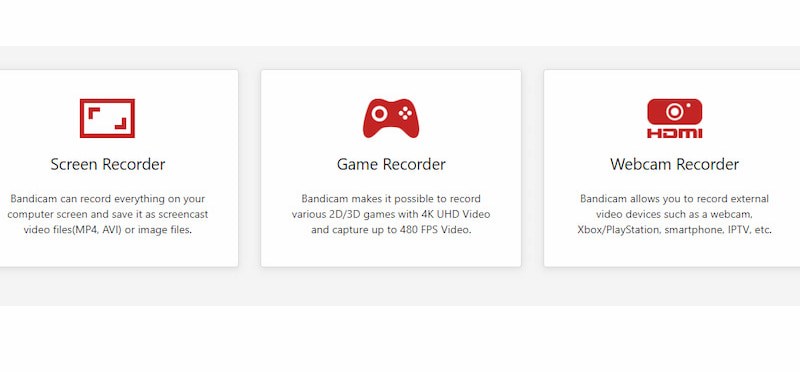
主要功能:
◆ 應用場景廣泛
Bandicam 具有豐富的功能,包括音訊錄製、即時繪圖、網路攝影機疊加、24 小時長期錄製、定時錄製等。如此強大的功能,用戶可以將該工具應用於多個場景,例如捕獲視訊教學、線上學術會議、錄製遊戲解說等。
◆ 自訂錄音區域
該工具允許使用者選擇並記錄所選畫面的特定區域,即使該特定區域被其他工作程序視窗覆蓋。好處之一是您可以在使用電腦錄製影片時同時處理多項任務,並且錄製不會停止您的其他任務。
◆ 高錄音質量
該工具可實現全解析度視訊錄製。用戶可以以全解析度錄製和保存來自 TikTok、Facebook 和 YouTube 等社交媒體的影片和音訊。
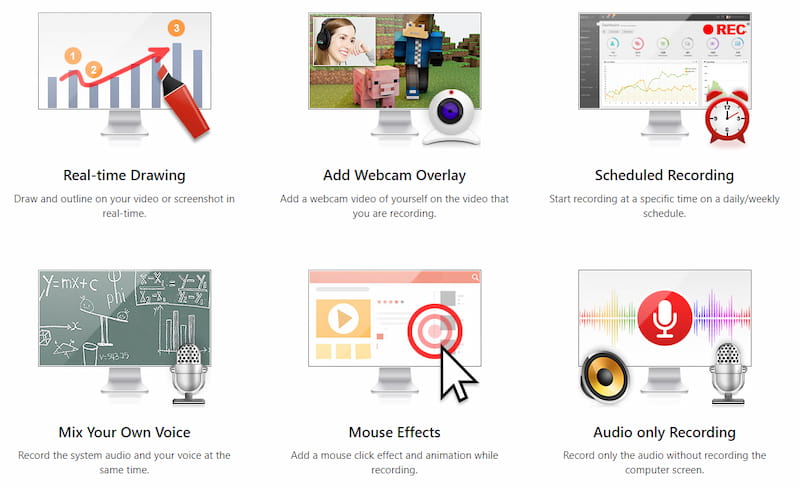
價錢
Bandicam 並不是免費使用的,未註冊版本的 Bandicam 浮水印只能錄製 10 分鐘的影片。這就是很多人選擇OBS的原因。
Bandicam 定價計劃如下:
| 個人版本: | 商業版: |
| 1 年許可證:$36.95 | 1-PC:$65.95 |
| 終身許可證:$49.95 | 2 件:$131.90 |
現在您已經對 Bandicam 了解很多了。對於 Windows 用戶來說,它是一款功能強大的螢幕錄製工具。相信您已經對其多功能的功能印象深刻。現在我們就來探討一下如何仔細使用Bandicam。
第 2 部分. 如何使用 Bandicam
Bandicam 具有用戶友好的介面,為用戶提供了多種錄製選擇。其最小化功能允許使用者自由打開任何活動視窗。使用者可以全螢幕或桌面的特定區域錄製影片。請執行以下詳細步驟:
步驟1。 開啟Bandicam並選擇螢幕錄影模式。
啟動Bandicam,點擊左上角倒三角,選擇您喜歡的螢幕錄影模式。您可以決定選擇全螢幕、特定區域或特定視窗。
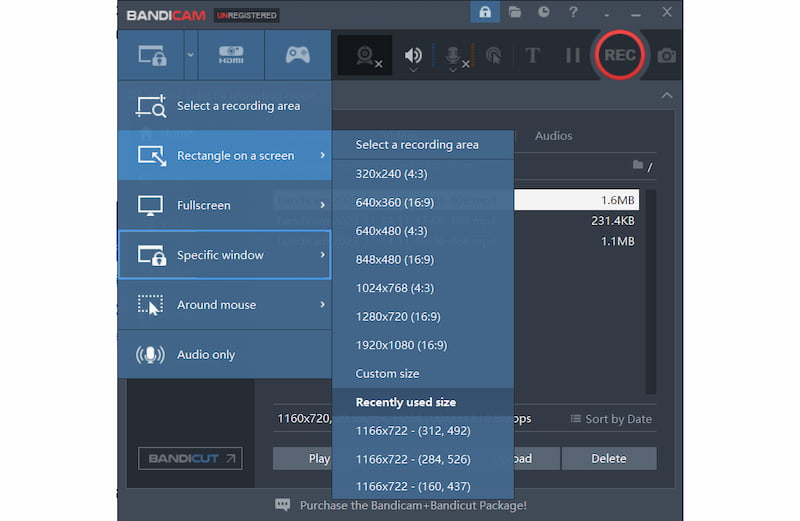
第2步。 開始螢幕錄製
點擊 記錄 右上角紅圈所示按鈕即可開始錄製。然後會彈出錄製螢幕。
第三步 錄製時編輯影片。
在頂部欄中,可以使用兩個功能來編輯錄製影片。點擊相機圖標,可以對影片進行截圖。點擊筆圖標,進入繪圖模式,您可以在影片上進行新增線條等標記。
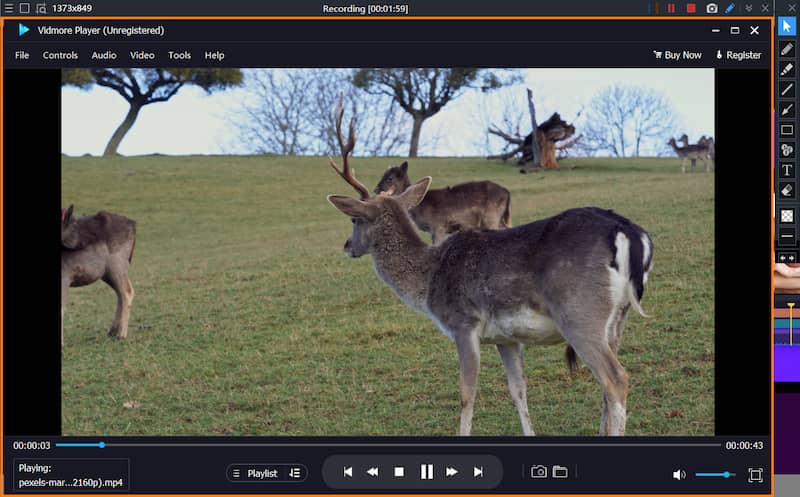
第四步。 找到錄音
點擊 記錄 再按一次按鈕,即可停止錄音。輕敲 首頁 在左側邊欄上,找到 影片,您就可以找到您的錄音。最上面的是最新的錄音(看 OBS錄音在哪裡?).
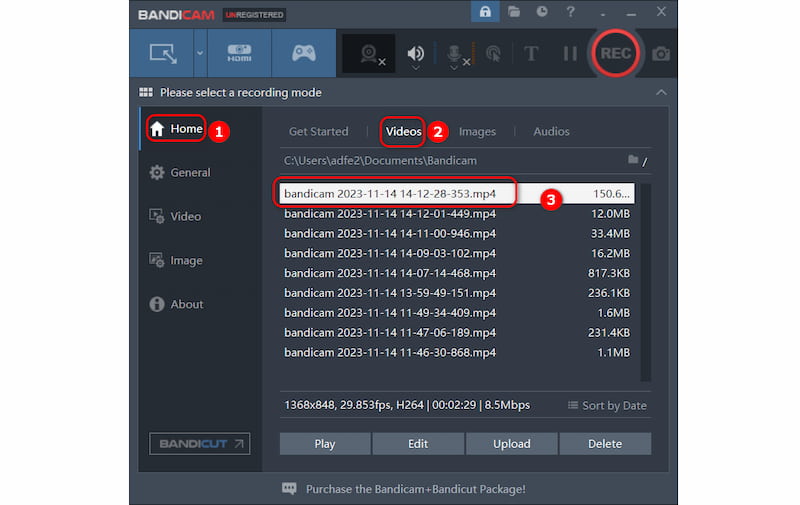
遺憾的是,如此強大的功能和便捷的介面,Bandicam 並不是免費的,也無法在 Mac 上使用。如果您是Mac用戶,並且正在尋找具有更多自訂功能的螢幕錄影機,那麼在下一部分中,強烈推薦Bandicam螢幕錄影機的Mac替代品Vidmore Screen Recorder。
第 3 部分. Mac 的 Bandicam 替代方案
考慮到 Bandicam Screen Recorder 僅為 Windows 用戶設計,這裡, Vidmore屏幕錄像,另一種選擇,是另一種方便易用的螢幕錄影機,適用於 Windows 和 Mac。它還提供多種功能,可讓您捕獲螢幕的任何部分。對於 YouTube 用戶、影片部落客、職業遊戲玩家、講師和業餘愛好者,尤其是 Mac 用戶,Vidmore Screen Recorder 可能是更好的選擇。現在,讓我們探索如何使用此工具錄製影片。
步驟1。 下載 Vidmore 螢幕錄影機並打開它。
按一下「下載」按鈕將該工具安裝到您的 PC 或 Mac 上。然後雙擊將其打開。
第2步。 選擇錄影機。
在主介面上,可以看到三大功能。點選 錄像機.
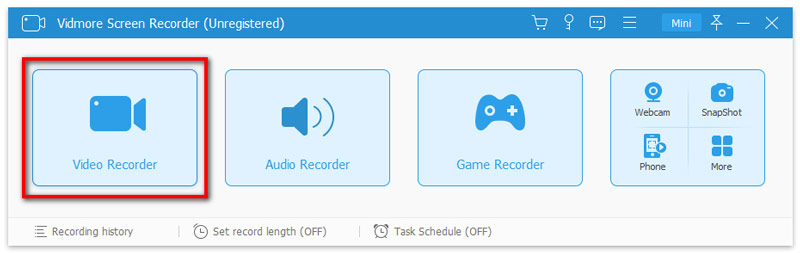
第三步 選擇錄製區域。
請點擊 充分 要么 自訂 選擇您的錄製區域。若要記錄自訂區域,請按一下 自訂 選擇 固定區域 要么 選擇地區/窗口.
第四步。 錄音並找到錄音。
完成設定後,點擊 記錄 按鈕進行錄製。點選 救 按鈕匯出錄製影片並將其保存在您的電腦或 Mac 上。
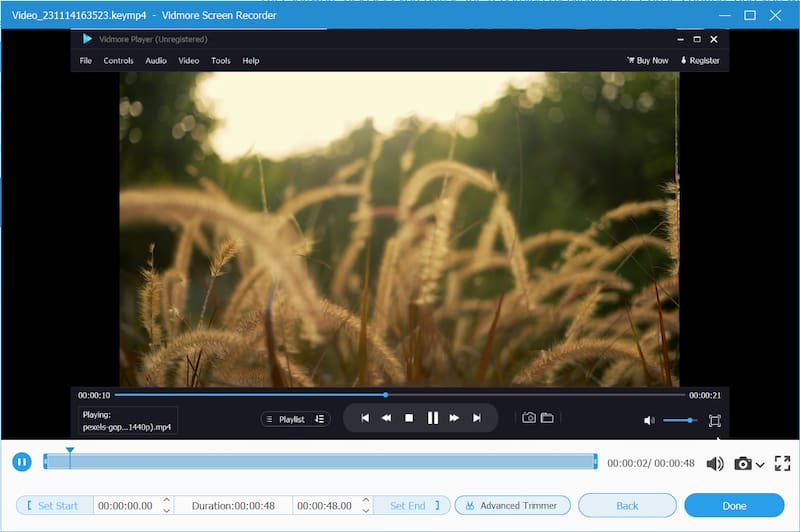
與 Bandicam 類似,Vidmore Screen Recorder 的免費試用版只能將錄製的檔案儲存並匯出為 3 分鐘的片段。如果您想找到免費的螢幕錄影機, 在線免費屏幕錄像 推薦給您。該工具還可以滿足您截圖的基本需求。
作為一個 Bandicam 替代方案,Vidmore螢幕錄影機呈現出多種功能,並且它在螢幕錄影機中更加突出,因為它同時適用於Windows和Mac。如果您不想支付任何帳單,也可以選擇免費線上螢幕錄影機。
第 4 部分. Bandicam 常見問題解答
Bandicam 安全嗎?
Bandicam 是安全的,不會被 Windows Defender 攔截。已聲明並保障資訊安全,使用者可放心使用。不過,用戶最好從官方網站下載Bandicam,絕對不要下載破解版或非官方版本。
Bandicam VS OBS,哪個比較好?
這取決於您的需求。 Bandicam 的介面簡單易用,而 OBS Studio 則不太直覺。 Bandicam不是免費的,如果你想錄製長時間無水印的視頻,則需要付費。使用 OBS Studio 是免費的。
Bandicam 為何如此受歡迎?
Bandicam具備多種功能,可滿足使用者錄製遊戲流程、線上教育課程、軟體教學等各種需求。最重要的是,它允許用戶進行多任務處理,因為 Bandicam 提供了錄製特定視窗的功能。
結論
Bandicam 是一款具有直覺式介面的多功能螢幕錄影機。其豐富的功能使其在螢幕錄影機中脫穎而出。但其免費試用版的錄製時間限制為十分鐘,同時也為您的影片添加浮水印。結束時 Bandicam評論,可以推薦為優秀的螢幕錄影機解決方案之一。但如果您是 Mac 用戶,Vidmore Screen Recorder 可能是您的最佳選擇。如果您追求免費的螢幕錄影機,免費螢幕錄影機線上可能是您的最佳選擇。



